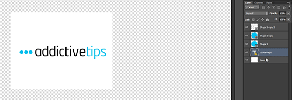XShredder: перезаписать свободное пространство, очистить диск и уничтожить папки / файлы
Когда вы удаляете файл, он попадает в корзину. Чтобы полностью удалить его с жесткого диска, вы также должны удалить его из корзины. Однако даже после того, как вы полностью удалили его с жесткого диска, можно легко восстановить удаленный файл с помощью мощной утилиты восстановления данных, такой как ранее рассмотренный Recuva. Хотя программное обеспечение для восстановления данных полезно в ситуациях, когда вы удаляете что-либо по ошибке намерения и правильный набор инструментов могут легко восстановить и получить доступ к удаленной конфиденциальной информации с вашего жесткого диска. xShredder это приложение с открытым исходным кодом для Windows, которое позволяет защитить вашу конфиденциальность, перезаписывая свободное пространство, а также уничтожая конфиденциальные файлы, используя мощные методы постоянного удаления данных. Программа предусматривает несколько методов измельчения, включая британскую базовую линию HMG IS5, армию США AR380 19, немецкий VSITR и Питер Гутманн. Дальнейшие подробности после перерыва.
Интерфейс приложения на немецком языке, но вы можете переключиться на английский язык с Параметры> Язык, Sprache меню.

Главный интерфейс имеет четыре вкладки вверху, а именно: «Сохраненные задания на удаление», «Диспетчер файлов», «Уничтожитель дисков» и «Инструменты». Файловый менеджер предоставляет вам список доступных разделов диска и папок внутри каждого выбранного диска. Если щелкнуть правой кнопкой мыши любую папку или файл, отобразятся расширенные параметры, такие как поиск файла, операции с файлами, вставка в корзину и т. Д. Для папки вы можете удалить только файлы, только папки или вставить все файлы и все папки для удаления.

На вкладке Saved Erase Jobs вы можете выбрать запуск мастера Shredder Wizard. Он предоставит вам варианты для удаления содержимого корзины, а также других временных файлов.

Вкладка «Уничтожитель дисков» позволяет запускать операции уничтожения всего тома диска. Его меню, вызываемое правой кнопкой мыши, включает в себя перезапись свободного дискового пространства, перезапись свободного дискового пространства на всех дисках, уничтожение целевого диска, стирание диска NTFS, предварительное измельчение диска NTFS или перезапись и дефрагментация MFT.

Меню «Инструменты» содержит набор различных простых утилит для более эффективного управления жестким диском. Есть 3 вкладки с названием «Диски» (содержит инструменты для управления жесткими дисками), «Проводник» (предлагает быстрый доступ к файлам и папкам) и «Windows» (содержит инструменты и информацию о системе). Каждая вкладка содержит список инструментов, таких как «Форматировать диск», «Блокировка диска», «Дефрагментировать диск», «Консольный ввод», Дефрагментация записи загрузки MFT, доступ к папкам, завершение работы и перезагрузка Windows, просмотр информации о компонентах системы и т.п.

От Параметры> Настройки измельчителя В меню вы можете переключаться между 13 методами уничтожения данных, включая Simple, британскую базовую линию HMG IS5, армию США AR380 19, немецкий VSITR, Брюса Шинейера, Питера Гутмана и т. д.

xShredder работает как на 32-битных, так и на 64-битных версиях Windows Xp, Windows Vista, Windows 7 и Windows 8.
Скачать xShredder
Поиск
Недавние Посты
Как исправить мерцание фона Adobe Photoshop CS6 в Windows 8
Microsoft взяла на себя веру в Windows 8, и в течение первых нескол...
Malwarebytes Anti-Rootkit является мощным сканером и средством для удаления руткитов
Наш компьютер похож на машину. Точно так же, как ваш автомобиль нуж...
Запись потокового мультимедиа с потоковым рекордером. СЕТЬ
Проигрыватель Windows Media и VLC широко используются для потоковой...